音の設定
着信音や通知音などに関する設定ができます。
音の設定
設定できる項目は次のとおりです。
| 項目 | 説明 | |
|---|---|---|
| メディアの音量 | 音楽や動画などの音量を設定します。 | |
| 通話の音量 | 通話中の音量を設定します。 | |
| 着信音と通知の音量 | 電話などの着信音や通知の音量を設定します。 | |
| アラームの音量 | アラームの音量を設定します。 | |
| 着信時のバイブレーション | 電話着信時のバイブレータの動作を設定します。 | |
| サイレント モード | サイレントモードに関する設定をします。 | |
| メディア1 | 通知パネルに表示されるコントローラーを削除したときに、クイック設定パネルに表示のコントローラーを非表示にするかどうかを設定します。 | |
| 自動字幕起こし | 動画などの音声に字幕を表示させるかどうかなどを設定します。 | |
| 着信音を停止 | 電源キーと音量Upキーを同時に押したときにマナーモードを起動させるかどうかなどを設定します。 | |
| 詳細設定 | デフォルトの通知音やアラーム音、その他の音やバイブレーションについて設定します。 |
1対応したアプリのみ利用することができます。
 音利用時の操作
音利用時の操作
通話中の音量を設定する
 ホーム画面で
ホーム画面で (設定)
(設定) 音
音 「通話の音量」のバーをドラッグして音量を調節
「通話の音量」のバーをドラッグして音量を調節
 から指を離すと、設定した音量で音が再生されます。
から指を離すと、設定した音量で音が再生されます。
サイレントモードを設定/解除する
 ホーム画面で
ホーム画面で (設定)
(設定) 音
音 サイレント モード
サイレント モード 今すぐ ON にする/今すぐ OFF にする
今すぐ ON にする/今すぐ OFF にする
サイレントモードを設定しているときの会話、通話、メッセージに関する動作を設定する
 ホーム画面で
ホーム画面で (設定)
(設定) 音
音 サイレント モード
サイレント モード 人物
人物 各項目を設定
各項目を設定
アプリの割り込みについて設定する
 ホーム画面で
ホーム画面で (設定)
(設定) 音
音 サイレント モード
サイレント モード アプリ
アプリ アプリの追加
アプリの追加 画面に従って操作
画面に従って操作
サイレントモードを設定しているときに、アラーム/メディアサウンド/タップ操作音/リマインダー/カレンダーの予定を許可するかどうかを設定する
 ホーム画面で
ホーム画面で (設定)
(設定) 音
音 サイレント モード
サイレント モード アラームとその他の割り込み
アラームとその他の割り込み アラーム/メディア サウンド/タッチ操作音/リマインダー/カレンダーの予定
アラーム/メディア サウンド/タッチ操作音/リマインダー/カレンダーの予定
- アラーム/メディア サウンド/タッチ操作音/リマインダー/カレンダーの予定をタップするたびに、有効(
 )/無効(
)/無効( )が切り替わります。
)が切り替わります。
サイレントモードが有効になる、特定の時間帯や予定期間を設定する
 ホーム画面で
ホーム画面で (設定)
(設定) 音
音 サイレント モード
サイレント モード スケジュール
スケジュール 睡眠中/予定
睡眠中/予定 各項目を設定
各項目を設定
- 追加をタップすると、項目を追加できます。
- 項目をタップするたびに、有効(
 )/無効(
)/無効( )が切り替わります。
)が切り替わります。 - 項目の右の
 をタップすると、項目を編集できます。
をタップすると、項目を編集できます。 - 項目の右の

 削除
削除 削除と操作すると、項目を削除できます。
削除と操作すると、項目を削除できます。
サイレントモードを解除するまでの期間を設定する
 ホーム画面で
ホーム画面で (設定)
(設定) 音
音 サイレント モード
サイレント モード 詳細設定
詳細設定 クイック設定の期間
クイック設定の期間 OFF にするまで/1 時間/毎回確認
OFF にするまで/1 時間/毎回確認 OK
OK
- 1 時間の-/+をタップすると、サイレントモードを解除するまでの時間を変更できます。
サイレントモードを設定しているときの通知の動作を設定する
 ホーム画面で
ホーム画面で (設定)
(設定) 音
音 サイレント モード
サイレント モード 詳細設定
詳細設定 通知の表示オプション
通知の表示オプション 通知音なし/通知の非表示、通知音なし/カスタム
通知音なし/通知の非表示、通知音なし/カスタム
- カスタムをタップしたときは、このあと画面に従って操作してください。
通知パネルに表示されるコントローラーを削除したときに、クイック設定パネルに表示のコントローラーを非表示にするかどうかを設定する
 ホーム画面で
ホーム画面で (設定)
(設定) 音
音 メディア
メディア メディア セッションの終了にプレーヤーを非表示にする
メディア セッションの終了にプレーヤーを非表示にする
- メディア セッションの終了にプレーヤーを非表示にするをタップするたびに、有効(
 )/無効(
)/無効( )が切り替わります。
)が切り替わります。
動画などを再生したときに、自動的に字幕を表示するかどうかを設定する
 ホーム画面で
ホーム画面で (設定)
(設定) 音
音 自動字幕起こし
自動字幕起こし 自動字幕起こし
自動字幕起こし
- 自動字幕起こしをタップするたびに、有効(
 )/無効(
)/無効( )が切り替わります。
)が切り替わります。 - あらかじめダウンロード
 いますぐダウンロードと操作して、自動字幕起こし機能をダウンロードしてください。
いますぐダウンロードと操作して、自動字幕起こし機能をダウンロードしてください。 - 確認画面が表示されたときは、画面に従って操作してください。
字幕で不適切な表現をアスタリスク記号に置き換えるかどうかを設定する
 ホーム画面で
ホーム画面で (設定)
(設定) 音
音 自動字幕起こし
自動字幕起こし 不適切な表現を隠す
不適切な表現を隠す
- 不適切な表現を隠すをタップするたびに、有効(
 )/無効(
)/無効( )が切り替わります。
)が切り替わります。
笑い声、拍手、音楽などの音声を音声ラベルで表示するかどうかを設定する
 ホーム画面で
ホーム画面で (設定)
(設定) 音
音 自動字幕起こし
自動字幕起こし 音声ラベルの表示
音声ラベルの表示
- 音声ラベルの表示をタップするたびに、有効(
 )/無効(
)/無効( )が切り替わります。
)が切り替わります。
音量キーを使用して自動字幕起こしを有効にするかどうかを設定する
 ホーム画面で
ホーム画面で (設定)
(設定) 音
音 自動字幕起こし
自動字幕起こし 音量調節で自動字幕起こしボタンを表示
音量調節で自動字幕起こしボタンを表示
- 音量調節で自動字幕起こしボタンを表示をタップするたびに、有効(
 )/無効(
)/無効( )が切り替わります。
)が切り替わります。
電源キーと音量Upキーを同時に押したときにマナーモードを起動させるかどうかを設定する
 ホーム画面で
ホーム画面で (設定)
(設定) 音
音 着信音を停止
着信音を停止 OFF
OFF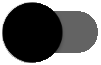 /ON
/ON
- OFF
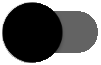 をタップするとON
をタップするとON に、ON
に、ON をタップするとOFF
をタップするとOFF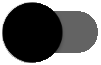 に切り替わります。
に切り替わります。
電源キーと音量Upキーを同時に押したときに設定するマナーモードの種類を設定する
 ホーム画面で
ホーム画面で (設定)
(設定) 音
音 着信音を停止
着信音を停止 バイブレーション/ミュート
バイブレーション/ミュート
- 「着信音を停止」がONのときに設定できます。
通知が届いたときの通知音の種類を設定する
 ホーム画面で
ホーム画面で (設定)
(設定) 音
音 詳細設定
詳細設定 デフォルトの通知音
デフォルトの通知音 画面に従って操作
画面に従って操作
デフォルトのアラーム音の種類を設定する
 ホーム画面で
ホーム画面で (設定)
(設定) 音
音 詳細設定
詳細設定 デフォルトのアラーム音
デフォルトのアラーム音 画面に従って操作
画面に従って操作
ダイヤルキータップ時に操作音を鳴らすかどうかを設定する
 ホーム画面で
ホーム画面で (設定)
(設定) 音
音 詳細設定
詳細設定 ダイヤルパッドの操作音
ダイヤルパッドの操作音
- ダイヤルパッドの操作音をタップするたびに、有効(
 )/無効(
)/無効( )が切り替わります。
)が切り替わります。 - ダイヤルパッドの操作音を無効にすると、電池の消費を軽減できます。
画面ロックの動作時に音を鳴らすかどうかを設定する
 ホーム画面で
ホーム画面で (設定)
(設定) 音
音 詳細設定
詳細設定 画面ロックの音
画面ロックの音
- 画面ロックの音をタップするたびに、有効(
 )/無効(
)/無効( )が切り替わります。
)が切り替わります。 - 画面ロックの音を無効にすると、電池の消費を軽減できます。
充電を開始したときに音とバイブレーションを動作させるかどうかを設定する
 ホーム画面で
ホーム画面で (設定)
(設定) 音
音 詳細設定
詳細設定 充電時の音とバイブレーション
充電時の音とバイブレーション
- 充電時の音とバイブレーションをタップするたびに、有効(
 )/無効(
)/無効( )が切り替わります。
)が切り替わります。 - 充電時の音とバイブレーションを無効にすると、電池の消費を軽減できます。
メニューなどをタップしたときに操作音を鳴らすかどうかを設定する
 ホーム画面で
ホーム画面で (設定)
(設定) 音
音 詳細設定
詳細設定 タッチ操作音
タッチ操作音
- タッチ操作音をタップするたびに、有効(
 )/無効(
)/無効( )が切り替わります。
)が切り替わります。 - タッチ操作音を無効にすると、電池の消費を軽減できます。
キーボードやダイヤルキーなどをタップしたときにバイブレータを動作させるかどうかを設定する
 ホーム画面で
ホーム画面で (設定)
(設定) 音
音 詳細設定
詳細設定 タップ操作時のバイブ
タップ操作時のバイブ
- タップ操作時のバイブをタップするたびに、有効(
 )/無効(
)/無効( )が切り替わります。
)が切り替わります。 - タップ操作時のバイブを無効にすると、電池の消費を軽減できます。
着信音を設定する
 ホーム画面で
ホーム画面で (設定)
(設定)
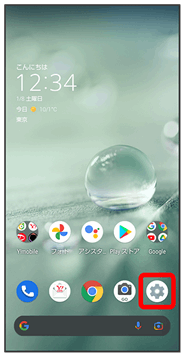
 音
音

音画面が表示されます。
 詳細設定
詳細設定

 着信音
着信音

 着信音をタップ
着信音をタップ

着信音が再生されます。
 OK
OK
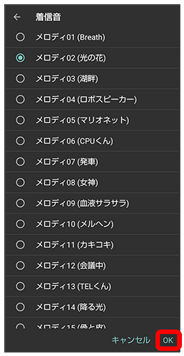
設定が完了します。
着信音と通知の音量を設定する
 ホーム画面で
ホーム画面で (設定)
(設定)
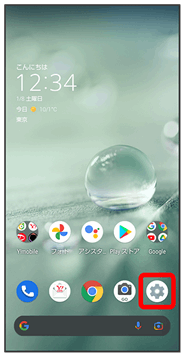
 音
音
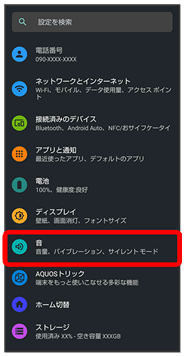
音画面が表示されます。
 「着信音と通知の音量」の
「着信音と通知の音量」の を左右にドラッグ
を左右にドラッグ

着信音が再生され、音量を確認できます。
 を右にドラッグすると音量が大きく、左にドラッグすると音量が小さくなります。
を右にドラッグすると音量が大きく、左にドラッグすると音量が小さくなります。
音楽や動画の音量を設定する
 ホーム画面で
ホーム画面で (設定)
(設定)
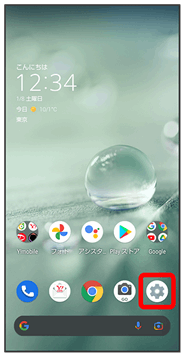
 音
音

音画面が表示されます。
 「メディアの音量」の
「メディアの音量」の を左右にドラッグ
を左右にドラッグ

サンプル音が再生されます。
アラームの音量を設定する
 ホーム画面で
ホーム画面で (設定)
(設定)
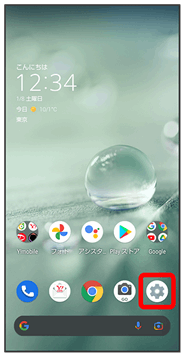
 音
音
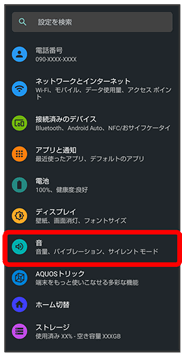
音画面が表示されます。
 「アラームの音量」の
「アラームの音量」の を左右にドラッグ
を左右にドラッグ

アラーム音が再生されます。
着信時のバイブレーションを設定する
電話着信時のバイブレーションの動作を設定します。
 ホーム画面で
ホーム画面で (設定)
(設定)
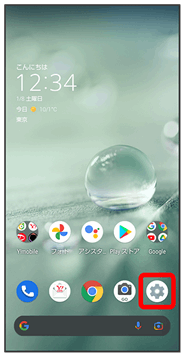
 音
音
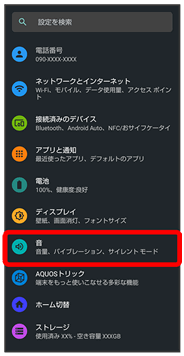
 着信時のバイブレーション
着信時のバイブレーション

 バイブレーション OFF/常にバイブレーションを使用/まずバイブレーションで徐々に着信音
バイブレーション OFF/常にバイブレーションを使用/まずバイブレーションで徐々に着信音
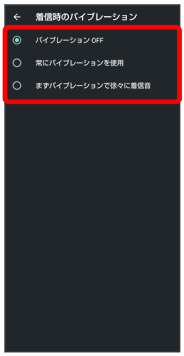
設定が完了します。